Sau khi mua PC di động, câu hỏi thường đặt ra là làm thế nào để cài đặt Skype trên máy tính bảng hoặc điện thoại thông minh chạy hệ điều hành Android. Những thiết bị như vậy từ lâu đã vượt ra ngoài những món đồ chơi thông thường. Bây giờ chúng được sử dụng nhiều hơn để giao tiếp. Một trong những công cụ phổ biến nhất cho việc này là Skype. Tài liệu này sẽ được dành cho quá trình cài đặt và cấu hình.
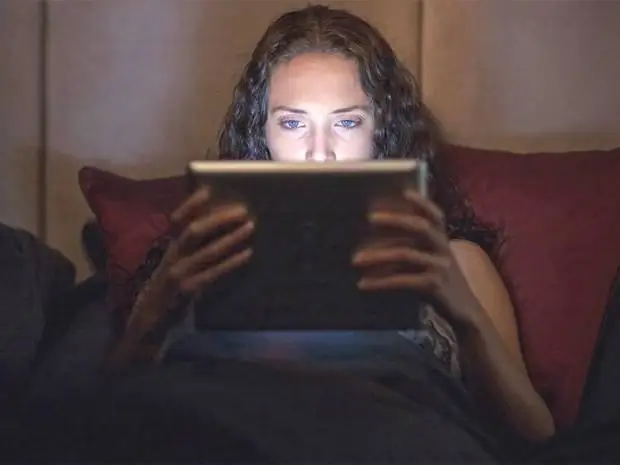
Kết nối
Ở giai đoạn đầu tiên quyết định cách cài đặt Skype trên máy tính bảng, bạn cần kết nối thiết bị với Internet qua mạng không dây Wi-Fi. Để thực hiện việc này, hãy truy cập địa chỉ sau: "Ứng dụng / Cài đặt / Mạng không dây". Trong phần này, bạn cần đặt giá trị “BẬT” đối diện với “Wi-Fi”. Sau đó, bạn cần quay lại cửa sổ "Ứng dụng". Trong đó, chúng tôi tìm thấy nhãn "Wi-Fi" nhấp vào nó. Sau đó nhấp vào nút "Tìm kiếm" để biên dịch danh sách các mạng không dây có sẵn. Sau khi quá trình quét hoàn tất, một danh sách các kết nối khả dụng sẽ xuất hiện. Chúng tôi tìm tên mạng của chúng tôi và kết nối với nó. Nếu cần, hãy nhập mật khẩu để truy cập. Sau khi thiết bị được đăng ký cuối cùng trên mạng, logo “Wi-Fi” màu xanh lam sẽ xuất hiện ở đầu màn hình. Điều này cho biết máy tính bảng đã đăng ký thành công với mạng cục bộ và bạn có thể tiến hành bước tiếp theo.
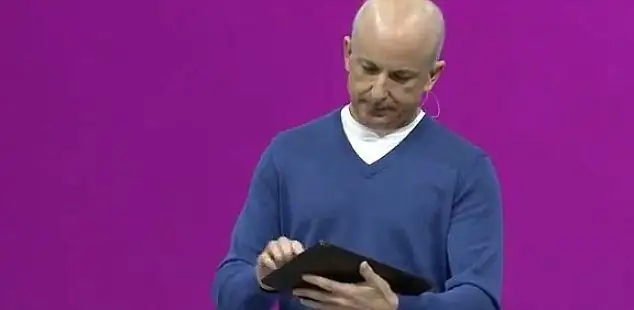
Android Market
Chúng tôi tiếp tục giải quyết vấn đề về cách cài đặt Skype trên máy tính bảng. Bây giờ bạn cần tải xuống phiên bản cài đặt của nó từ Android market (trên một số thiết bị, từ đầu tiên có thể được thay thế bằng Play). Chúng tôi tìm thấy phím tắt của nó trên màn hình chính và mở ứng dụng này. Khi bạn lần đầu tiên nhập, bạn phải đăng ký trên dịch vụ này. Sau đó, trong cửa sổ mở ra, bạn nên sử dụng thanh tìm kiếm (thanh màu xanh lục ở đầu màn hình). Bên phải là một kính lúp. Đó là trên đó mà chúng tôi nhấp vào. Trong trường hợp này, một dòng để nhập truy vấn tìm kiếm sẽ xuất hiện và ở dưới cùng sẽ có bàn phím ảo. Bây giờ bạn cần nhập từ "Skype". Nếu mặc định không phải là tiếng Anh mà là một số ngôn ngữ khác, bạn phải sử dụng phím bên dưới để chuyển đổi (nó hiển thị bố cục hoạt động hiện tại). Sau khi nhập xong, nhấn "Go" ở góc dưới bên phải màn hình (có thể vẽ kính lúp trên đó). Skype sẽ là ứng dụng đầu tiên trong danh sách mở ra. Chúng tôi nhấp vào nó. Một cửa sổ mới sẽ mở ra. Trong đó, đối diện với logo chương trình sẽ có nút "Cài đặt". Chúng tôi nhấn nó. Bạn sẽ được nhắc cấp quyền cho ứng dụng. Chúng tôi xác nhận chúng. Điều này sẽ bắt đầu quá trình cài đặt. Sau khi hoàn thành, nó sẽ xuất hiện ở trên cùngtin nhắn tương ứng. Đó là toàn bộ câu trả lời cho câu hỏi làm thế nào để cài đặt Skype trên máy tính bảng. Để khởi chạy ứng dụng, bạn cần nhấp vào ứng dụng đó và đăng ký dịch vụ này.
Skype
Đầu tiên, đóng tất cả các cửa sổ đã mở trước đó. Bây giờ bạn cần chạy chương trình và nhập thông tin đăng nhập bằng mật khẩu để có quyền truy cập (nếu chưa có tài khoản, bạn sẽ phải làm thủ tục đăng ký). Chúng tôi tìm thấy phím tắt "Skype" trên màn hình nền. Chạy chương trình bằng cách nhấp vào nó. Để vào menu chính, bạn cần nhập tên người dùng và mật khẩu của mình. Nếu bạn chưa có tài khoản, hãy nhấp vào nút "Đăng ký" (nó sẽ nằm ngay bên dưới) và điền vào biểu mẫu mở ra. Khi hoàn tất, hãy nhấn nút thích hợp và truy cập vào màn hình chính của ứng dụng.
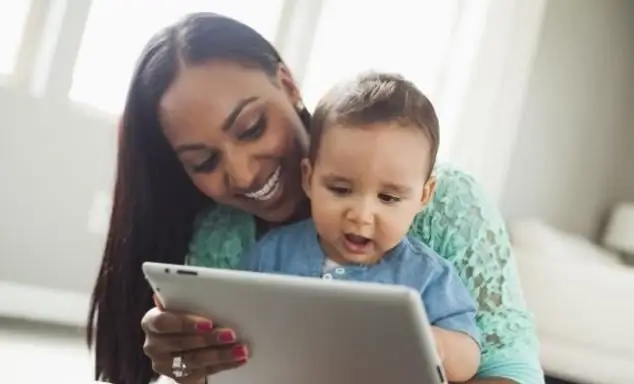
Kết quả
Là một phần của tài liệu này, nó được mô tả cách bạn có thể cài đặt Skype trên máy tính bảng thuộc bất kỳ kiểu máy nào. Không có gì khó trong việc này, và bất kỳ ai cũng có thể đương đầu với nhiệm vụ này. Làm theo hướng dẫn trong bài viết này, bạn có thể hoàn thành thao tác này trong vài phút. Đồng thời, bạn sẽ có cơ hội thực hiện các cuộc gọi video không tốn kém (thanh toán chỉ dành cho lưu lượng truy cập) và không chỉ. Thuật toán trên là phổ biến và cho phép bạn cài đặt Skype trên Samsung, Lenovo hoặc bất kỳ máy tính bảng của nhà sản xuất nào khác.






